随着科技的不断发展,人脸识别技术已经逐渐融入我们的日常生活和工作中。钉钉也提供了人脸识别功能,为用户提供了更为便捷和安全的登录方式。那么,钉钉怎么录入人脸识别呢?下面小编就来为大家详细介绍一下。
随着科技的不断发展,人脸识别技术已经逐渐融入我们的日常生活和工作中。钉钉也提供了人脸识别功能,为用户提供了更为便捷和安全的登录方式。那么,钉钉怎么录入人脸识别呢?下面小编就来为大家详细介绍一下。

钉钉怎么录入人脸?
1、打开手机中的钉钉软件进入后,在底部点击“工作台”这一项进行切换,再在页面里找到“考勤打卡”,并在上面点击打开。

2、接着在考勤页面里点击右下方的“设置”进入,再在设置页面中点击“我的设置”这一项进行切换。

3、页面跳转进入后会看到有一个“人脸管理”,在上面点击选择。

4、接下来进入到人脸管理页面后,在底部点击“录入人脸”的按钮。

5、最后进入到人脸录入页面后,再根据提示去进行人脸识别即可。

以上就是小编带来的钉钉怎么录入人脸?钉钉录入人脸教程,更多相关资讯教程,请关注3DM手游网。
-
Todesk 2025官网版 4.7.2.7 62.95 MB
下载
小编推荐
视频推荐
更多 手游风云榜
更多 资讯阅读
更多 -
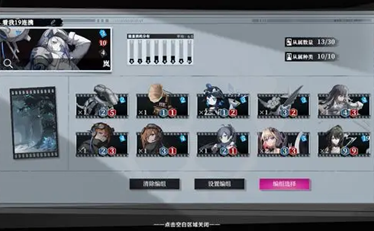
- 异色边缘龙局北辰卡组详解
- 手游攻略 2024-12-05
-

- 大雪节气活动:桃源深处有人家雪盛冬藏
- 手游攻略 2024-12-05
-

- 《初音未来缤纷舞台》公测上线时间介绍
- 手游攻略 2024-12-04
-

- 《白厄战境》游戏特色内容介绍
- 手游攻略 2024-12-04
-
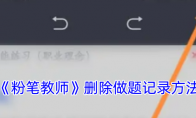
- 《粉笔教师》删除做题记录方法
- 手游攻略 2024-12-04
-

- 《露玛岛》农作物种子获得方法介绍
- 手游攻略 2024-12-04
-

- 《剑盾模拟器》游戏配置要求介绍
- 手游攻略 2024-12-04
-

- 《啵啵浏览器》恢复出厂设置方法介绍
- 手游攻略 2024-12-04
-

- 《仙侠大作战》神笔获取方法及使用攻略
- 手游攻略 2024-12-04
-

- 《光与夜之恋》阡陌绮绘活动玩法攻略
- 手游攻略 2024-12-04
-
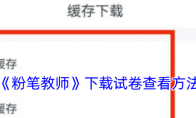
- 《粉笔教师》下载试卷查看方法
- 手游攻略 2024-12-04
-

- 《规则怪怪谈》找爷爷剧情攻略
- 手游攻略 2024-12-04





























